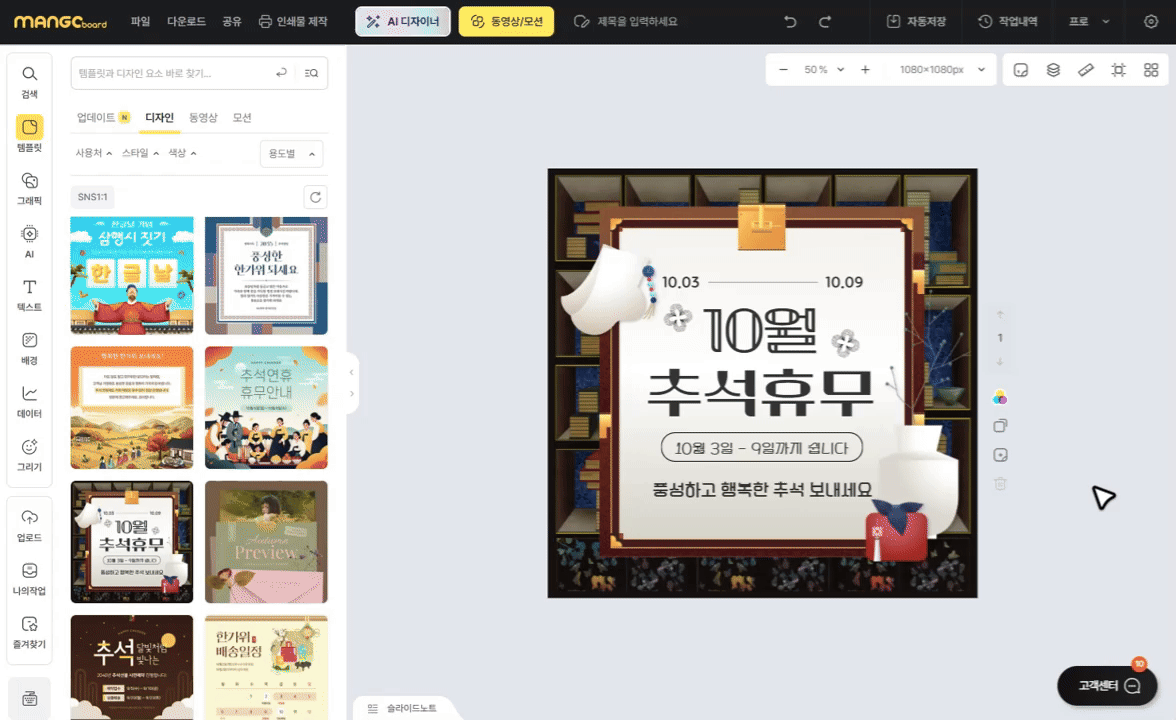- 망고보드란?
- 템플릿 사용/사이즈 변경
- 이미지·템플릿 찾기
- 즐겨찾기
- 작업저장/폴더관리/다운로드/공유
- 요소설정,순서정렬,링크
- 사진
- 텍스트
- 색상
- 배경
-
차트/지도/표/카카오맵
YouTube/QR·바코드 - 편리한 사용팁
- 레이어
-
동영상 기능 사용법
- 망고보드 동영상 제작 기본 이해
- 슬라이드 제작시 주의점
- 동영상 소스 활용하여 만들기
- PC 동영상/배경음악 업로드
- 동영상 설정/다운로드
- 여러 자막 순서대로 넣기
- 동영상 작업시 알아야할 기능
(그룹,영상 효과 제외) - 동영상 시간 타이밍 속도 조절
- 동영상 잘 만드는 팁
- 권장 PC사양/속도 개선 방법
- 동영상 요소 조절-재생구간&지연시간,반복재생,음원제거
- 투명영상을 같이 사용하기
- 다른 동영상 제작 프로그램과 함께 사용하기
- 배경음악(BGM), 페이드아웃,
효과음 - 문자(텍스트)→음성 변환하기 (TTS)
- 동영상 템플릿 음성(TTS)삭제
- 업로드 영상 자르기/크기조정
- 문자→ 음성 변환(TTS) 설정 복사/붙여넣기
- AI 동영상 모자이크
- 동영상 템플릿 사용가이드
- 팀협업(팀룸)
- 슬라이드 활용법
- 인쇄 주문 및 결제
- 모션 효과/템플릿(MP4/GIF)
- 슬라이드 쇼 사용법
- 그리기툴
- 도형
- AI 문장 만들기 / AI 표 만들기
- AI 이미지 / 영상 만들기
- AI 사진편집
- AI 사진교체
- 홈
- 레이어 사용
레이어란?
디자인 툴의 원리는 쉽게 말하면 종이를 여러 장 겹쳐서 그림을 그리는 것과 비슷합니다.
맨 아래 배경을 그리고, 그 위에 글자를 쓰고, 또 그 위에 아이콘을 올려가며 디자인을 완성하는 방식이죠.
이 때 '레이어'란 이렇게 차곡차곡 쌓아 올린 층을 의미합니다.
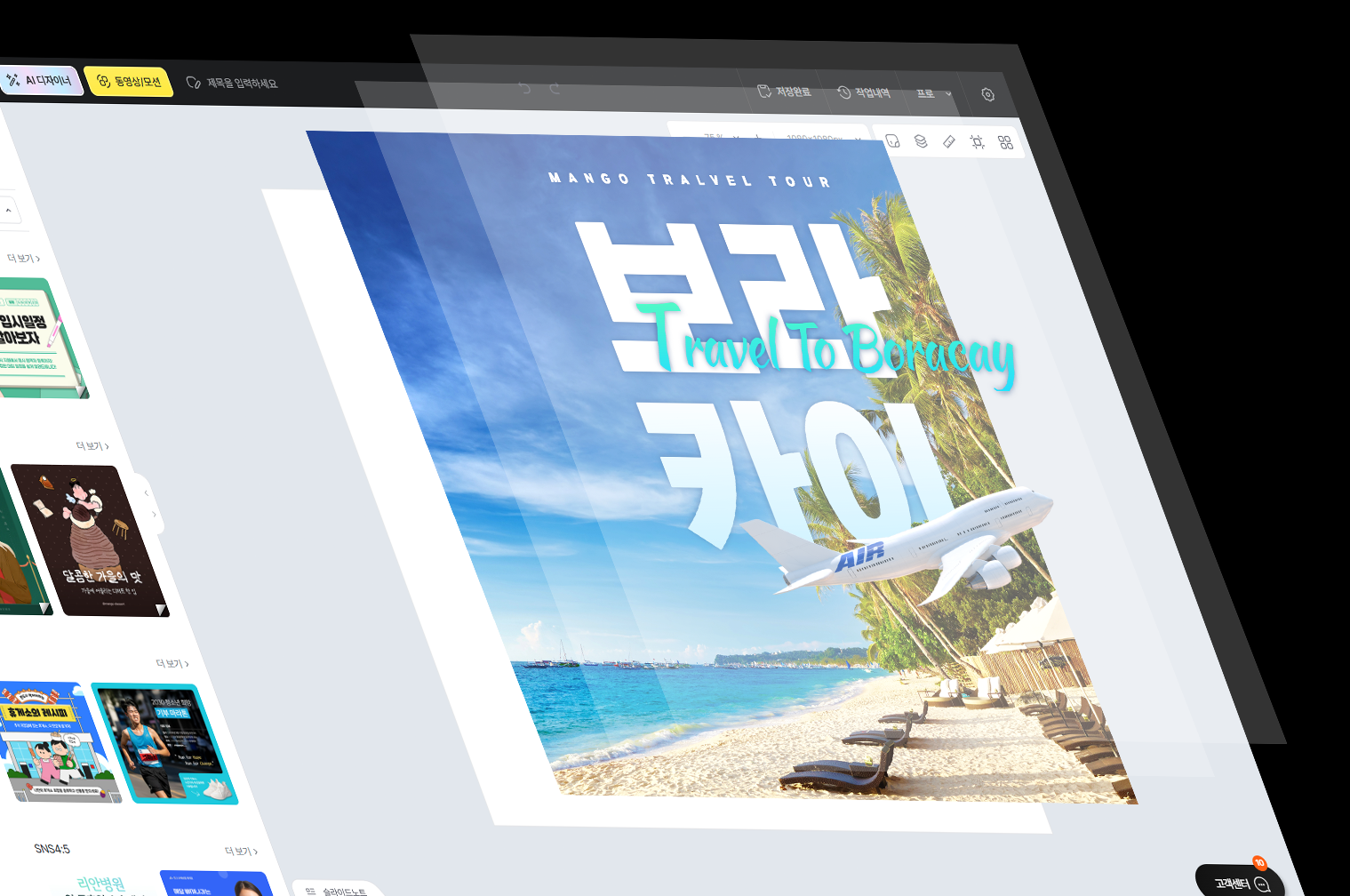
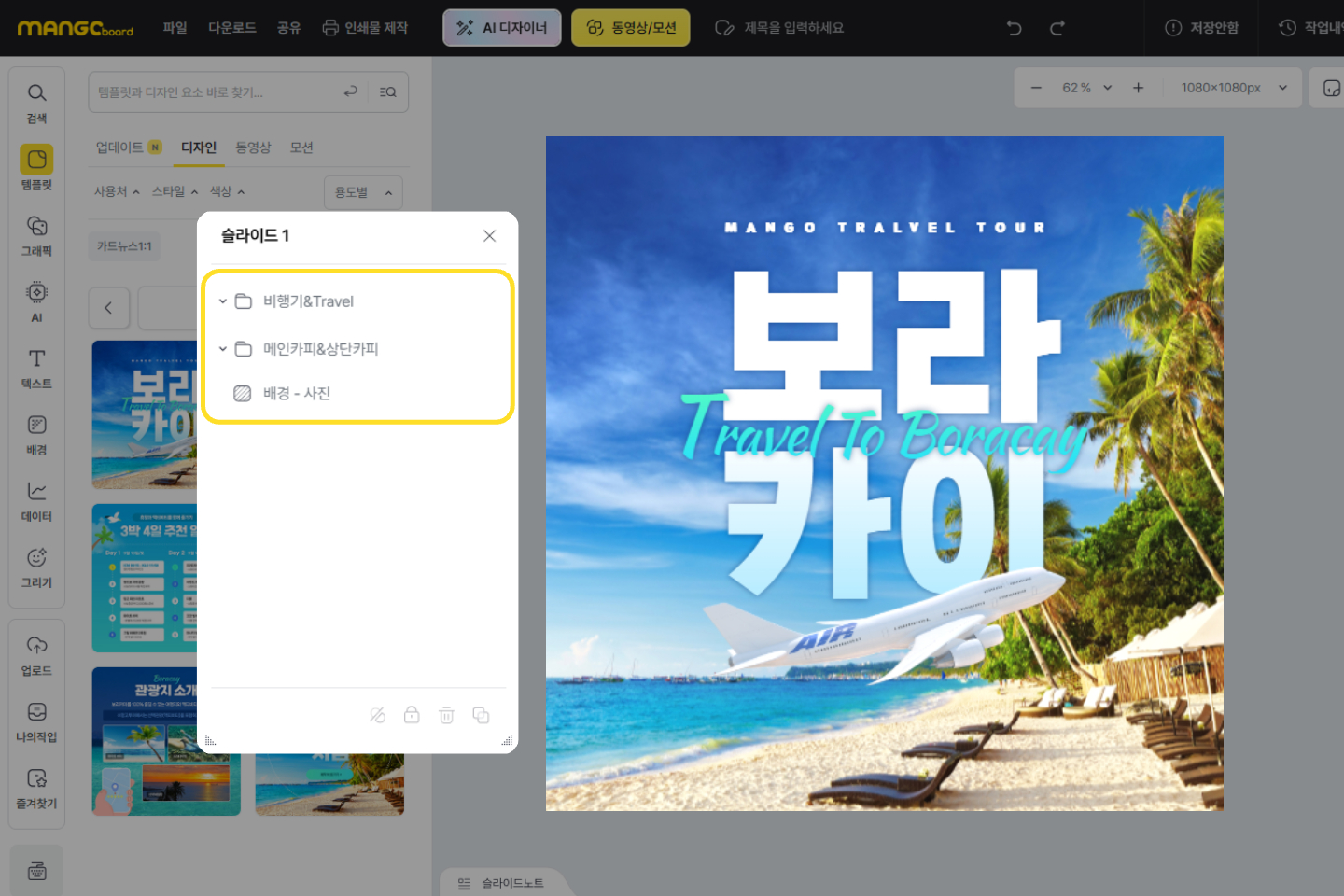
1. 레이어를 사용하는 이유
여러 요소(이미지, 폰트, 도형, 배경 등)가 복잡하게 겹쳐있는 디자인에서는
어떤 특정 부분을 선택하여 편집하는 것이 어려울 수 있습니다.
그런 경우 요소들을 하나의 리스트로 나열한 레이어를 사용하면 작업이 수월해질 수 있습니다.
슬라이드 우측 상단에 '레이어'를 선택하면 '레이어창'이 펼쳐집니다.
이 레이어창에서 슬라이드에 들어가 있는 모든 레이어를 확인하실 수 있습니다.
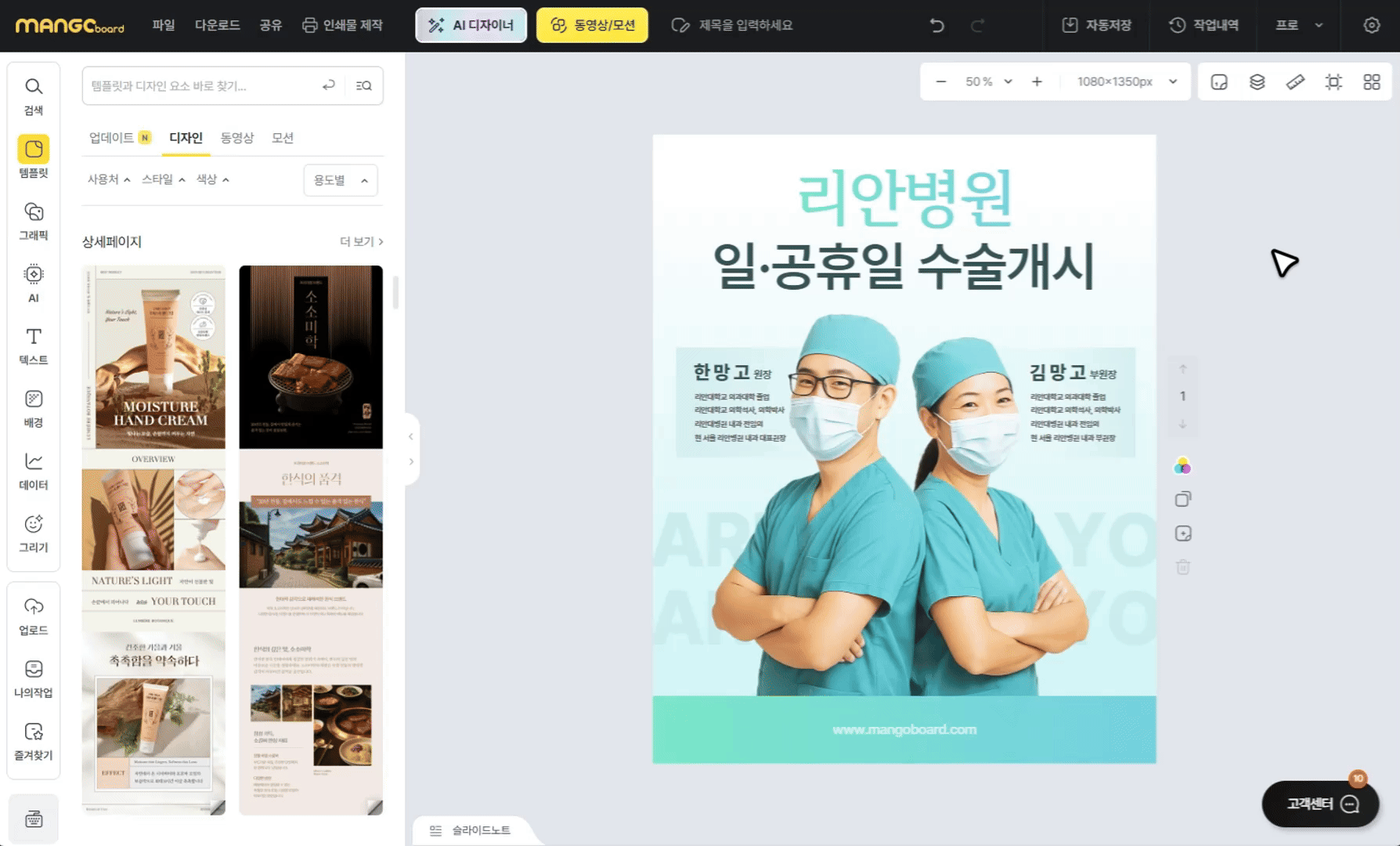
2. 이름변경, 겹칩 순서 조절, 잠금, 숨기기
레이어창에서는 이름 변경, 겹칩 순서 변경, 잠금, 숨기기 등을 할 수 있습니다.
* 텍스트와 배경의 경우 이름 변경이 되지 않습니다.
숨기기를 할 경우 슬라이드에서 삭제되는 것은 아닙니다.
여러 개가 겹쳐져 있는 상태에서 아래에 있는 것을 편집하려할 때,
위에 있는 것을 숨기면, 그 아래에 있는 것을 방해받지 않고 쉽게 편집할 수 있습니다.
편집이 완료 된 후 숨기기를 취소하면 다시 보이게 됩니다.
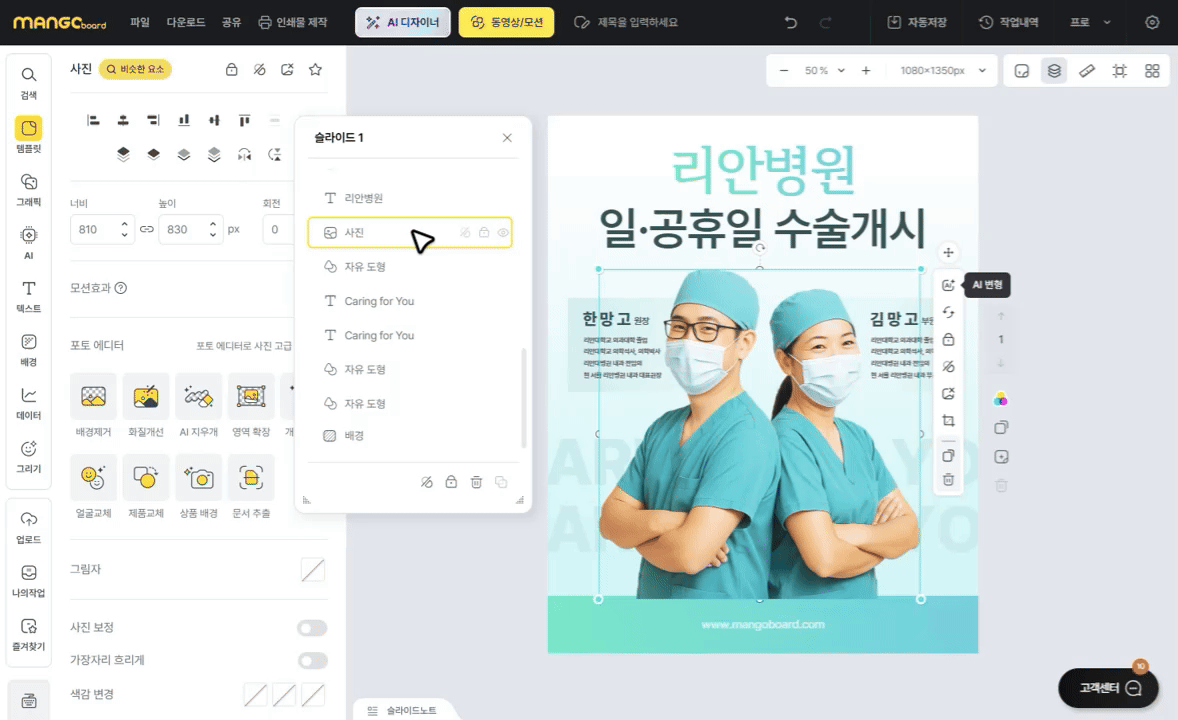
3. 그룹, 그룹명 변경, 삭제
여러 슬라이드를 Shift+좌클릭 하여 그룹으로 묶을 수 있습니다. (단축키 Ctrl + G)
다시 한 번 누르면 그룹이 해제 됩니다. (단축키 Shift + Ctrl + G)
그룹을 더블클릭하면 그룹명을 변경할 수 있습니다.
단일 레이어 및 그룹을 삭제할 때는 레이어창 하단의 삭제 버튼을 클릭해 주세요. (단축키 Delete)
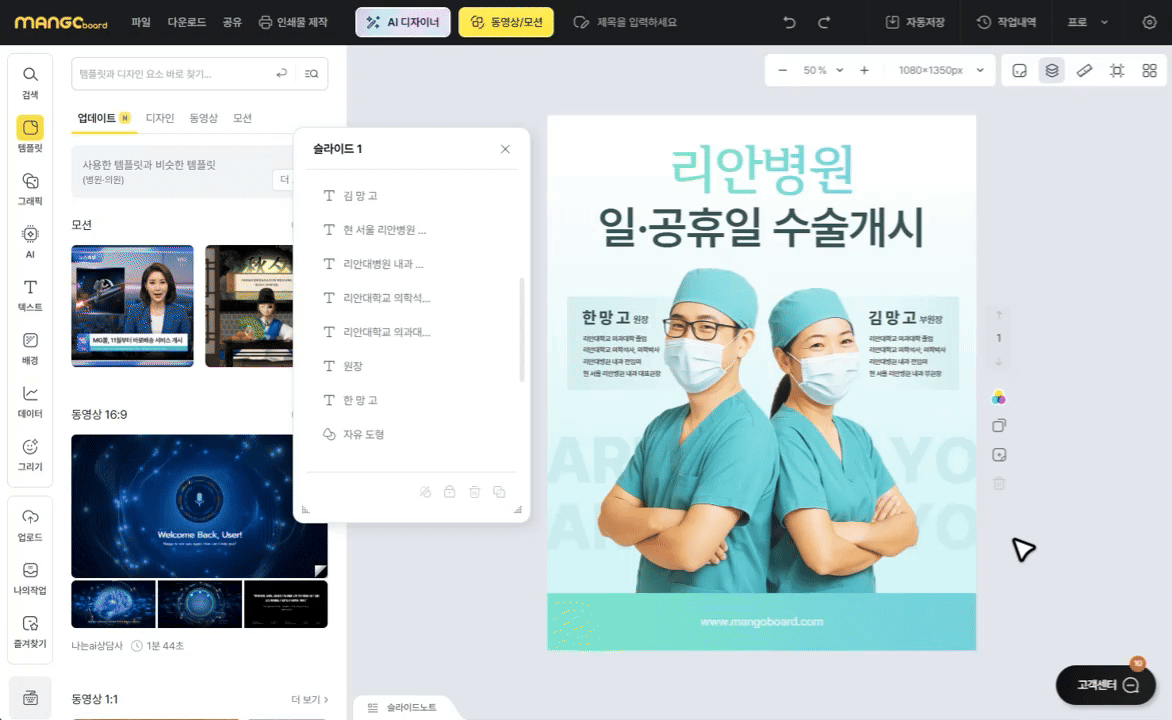
4. 마우스 우클릭으로 레이어 보기
원하는 곳에 마우스 커서를 두고 우클릭하면 해당 부분에 겹쳐져 있는 모든 레이어를 볼 수 있습니다.
위쪽에 있는 레이어의 이동 없이 아래에 있는 레이어를 선택하고 수정할 수 있습니다.
아래에 있는 레이어를 선택하고 이동 버튼을 드래그 하면 손쉽게 이동시킬 수 있습니다.